이번에 소개할 한글 문서(아래 한글) 작업에서 필수인 그림 개체 위에 도형 그리기 입니다.

예시 사진을 보시면 "번역하기" 부분에 빨간 네모 도형을 올려놨습니다.
물론 이런 작업은 그림판으로도 쉽게 가능합니다. 제가 게시물에 쓴 사진들은 그림판에서 작업한 것들이 대부분이죠...

그림판에서는 빨간 네모와 채우기 없음을 자주 사용합니다..

결과물도 깔끔합니다. 하지만... 저 빨간 네모를 수정할 수 없다는 단점이 있죠.
그냥 저 사진 그대로 써야 합니다. 수정 불가!!
하지만 한글에서는 수정이 용이합니다.

빨간 네모의 크기도 위치도 손쉽게 수정 가능합니다.
그럼 한글에서 그림 위에 도형을 올리는 방법을 자세히 알아봅시다. (간단합니다.)

입력 탭에서 원하는 도형을 클릭해주세요.
그러면 커서가 "+" 모양이 되는데 원하는 곳에 드래그해서 크기 설정해주면 됩니다.

만들어진 도형은 그냥 흰 색에 검은 선 일텐데
개체(도형)를 선택하고 상단탭(도형)-스타일 에서 선 색, 채우기, 선 굵기 등 수정가능합니다.
채우기는 없음으로 설정하시면 맨 위 사진 처럼 그림이 뚫려서 보이게 됩니다. (선만 남고)
이 그림과 도형의 위치를 고정(개체묶기)시키고 싶으시다면 SHIFT키를 누른 상태로 두 개체를 클릭 해주세요.
(그러면 두 개체가 함께 클릭이 됩니다.)

여러 개체를 선택한 다음 오른쪽 마우스를 클릭하면 개체 묶기가 있습니다. 단축키로는 오른쪽마우스+G 누르시면 됩니다. 오른쪽 마우스도 클릭 안 하고 개체 묶기 하시려면 "Ctrl+G"(단축키) 누르시면 됩니다.
개체 묶기는 나중에 풀 수 있어서
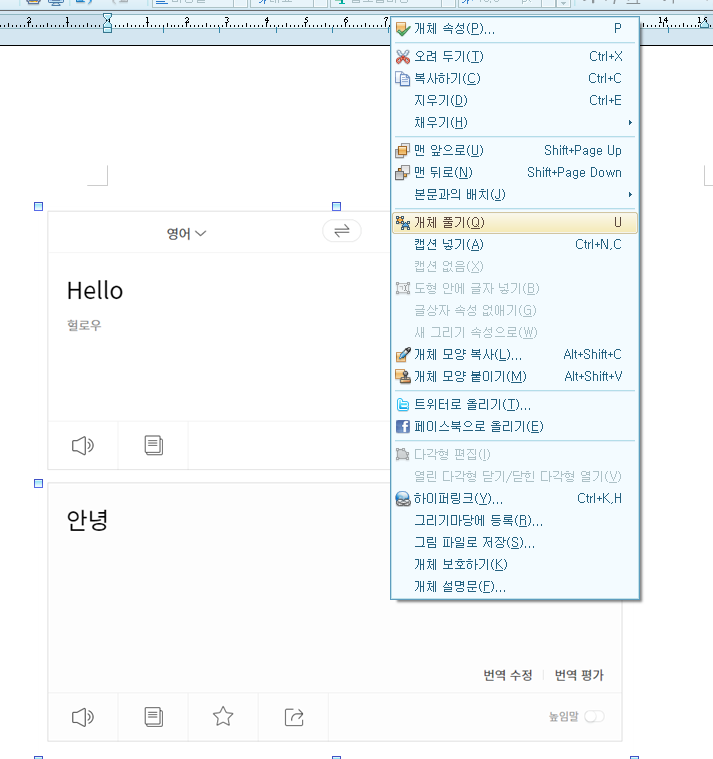
수정하기에 아주 용이합니다.
도저히 수정할 필요가 없다!! 하시면 그림판에서 작업하셔도 되고요.
수정할지도 모르겠다... 하시면 한글문서에서 작업하신 뒤 개체 묶기해서 깔끔하게 두시면 됩니다.
수정해야하면 개체를 풀면 되고 도형도 언제든지 바꿀 수 있으니까요.
솔직히 이런 기능은 PPT에서도 쉽게 할 수 있는 기능인데
한글문서 다 작업하고 PDF로 출력하는 경우 많으니까 한글에서도 하는 방법은 아는게 좋을거 같아 글을 썼습니다~
↓같이 보면 좋은 글↓
2021.11.12 - [2퍼센트의 지식 뽐내기] - 한글에서 그림 선택 안 될때 해결방법
한글에서 그림 선택 안 될때 해결방법
한글 작업을 하다보면 예기치 못한 문제로 인해 작업이 늦어지는 경우가 왕왕 있다. 그림 배치가 처음과 달리 지멋대로 이동한다든지 클릭이 안 된다든지 클릭은 되는데 개체속성으로 못 들어
hamster2dark.tistory.com
'2퍼센트의 지식 뽐내기 > 한컴오피스 한글' 카테고리의 다른 글
| 한글 문자표(기호 등) 위치 알아보기(with 문자 여러개 동시 입력하는 법) (0) | 2021.12.13 |
|---|---|
| 한글 공란(스페이스바, 빈칸, 띄어쓰기) 빨리 삭제하는 법 (0) | 2021.12.08 |
| 그림이나 표 때문에 한글 페이지 클릭 안 될 때 해결하기 (0) | 2021.12.07 |
| 한글 표 셀 지우기 안 되는 경우 해결법 (5) | 2021.12.07 |
| 의외로 잘 모르는 한글문서 유용한 기능(단축키) BEST 5 (2) | 2021.12.03 |




댓글